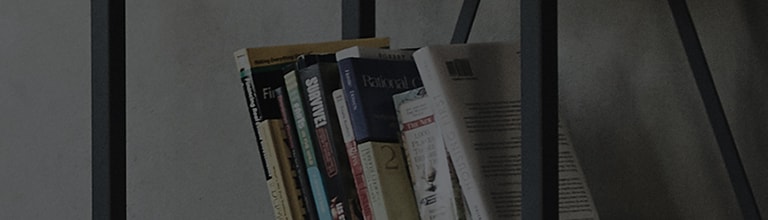Pantalla principal
La pantalla principal es el punto de partida para muchas aplicaciones y funciones, y le permite añadir elementos como
accesos directos a aplicaciones o widgets para darle acceso instantáneo a la información y aplicaciones. Es la página
predeterminada y accesible desde cualquier menú al tocar .
Pantalla principal ampliada
• Deslice el dedo hacia la izquierda o derecha por la pantalla principal para acceder a ellas.
Puede agregar más páginas pellizcando con los dedos la pantalla. Se mostrará un zoom de las pantallas actuales y podrá pulsar
en la tecla añadir.
Personalizar la pantalla de inicio
Puede personalizar la pantalla principal agregando aplicaciones, widgets o cambiando los fondos de pantalla.
Para agregar elementos de la pantalla principal
1. Toque y mantenga presionada la parte vacía de la pantalla principal.
2. En el Modo agregar, seleccione el elemento que desea añadir. Aparecerá el elemento añadido en la pantalla de inicio.
3. Arrástrelo a la ubicación que desea y levante el dedo.
SUGERENCIA: para agregar un icono de una aplicación a la pantalla principal desde el menú Aplicaciones, toque y
mantenga presionada la aplicación que desea agregar.
1. Mantenga presionado el icono de la aplicación hasta que se libere de su posición actual. A continuación,
colóquelo en la pantalla . El ícono de edición aparecerá en la esquina superior derecha de la aplicación.
2. Vuelva a tocar la aplicación y seleccione el diseño y tamaño del icono que desea.
3. Toque OK para guardar los cambios.
��������������������������������������������������������������������������������������������������������������������������������������������������������������������������������������������������������������������������������������������������������������